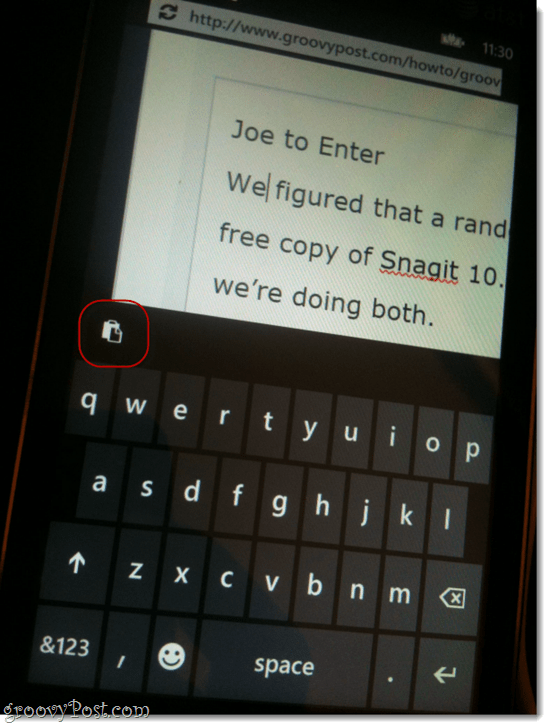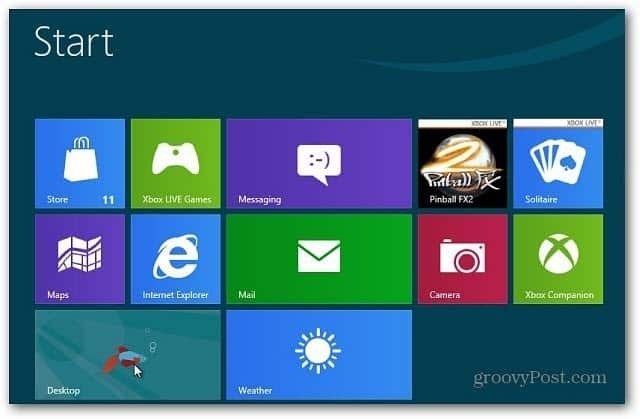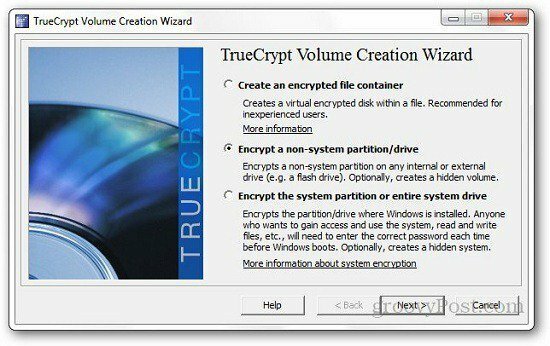विंडोज 10 स्टार्ट मेनू के लिए कस्टम रंग कैसे चुनें
माइक्रोसॉफ्ट विंडोज 10 / / November 12, 2020
पिछला नवीनीकरण

विंडोज 10 में ओएस के लुक और फील को कस्टमाइज करने के कई तरीके हैं। जिनमें से एक स्टार्ट मेन्यू का रंग बदल रहा है। यह कैसे करना है
विंडोज 10 में बहुत सारे अनुकूलन विकल्प हैं जिसमें उपस्थिति विकल्प शामिल हैं। डिफ़ॉल्ट रूप से, यह एक लाइट थीम का उपयोग करता है जिसे कुछ संस्करणों में वापस लाया गया था। जिसमें लाइट-थीम वाला स्टार्ट मेनू शामिल है। लेकिन आप इसे ऐसी चीज़ में बदलना चाहते हैं जो अधिक कस्टम हो। यह कैसे करना है
विंडोज 10 स्टार्ट मेनू के लिए एक कस्टम रंग चुनें
आरंभ करने के लिए अपने कीबोर्ड पर विंडोज कुंजी मारकर स्टार्ट मेनू खोलें। फिर सेलेक्ट करें समायोजन (गियर आइकन) बाईं ओर से। ध्यान दें कि यदि आप एक कीबोर्ड योद्धा हैं तो आप कुंजी कॉम्बो का उपयोग भी कर सकते हैं Windows कुंजी + I.
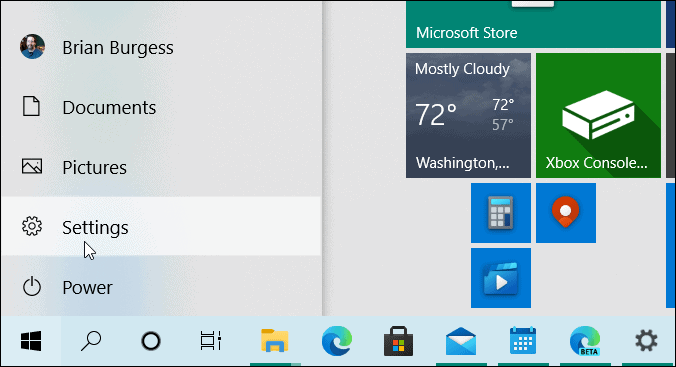
सेटिंग्स ऐप खुलने पर क्लिक करें निजीकरण मेनू से।
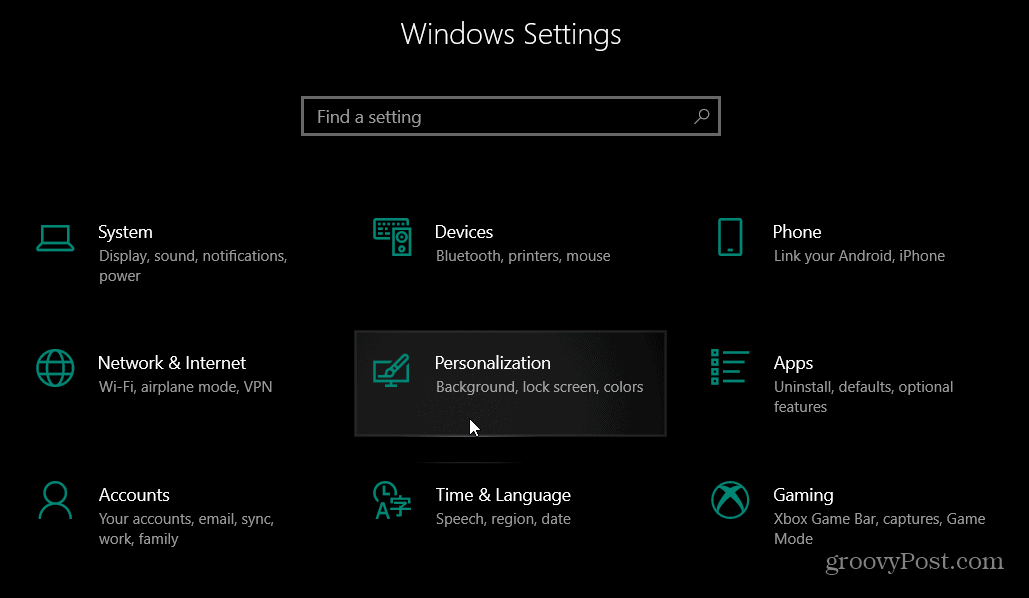
निजीकरण अनुभाग में पर क्लिक करें रंग की बाएं हाथ के मेनू से।
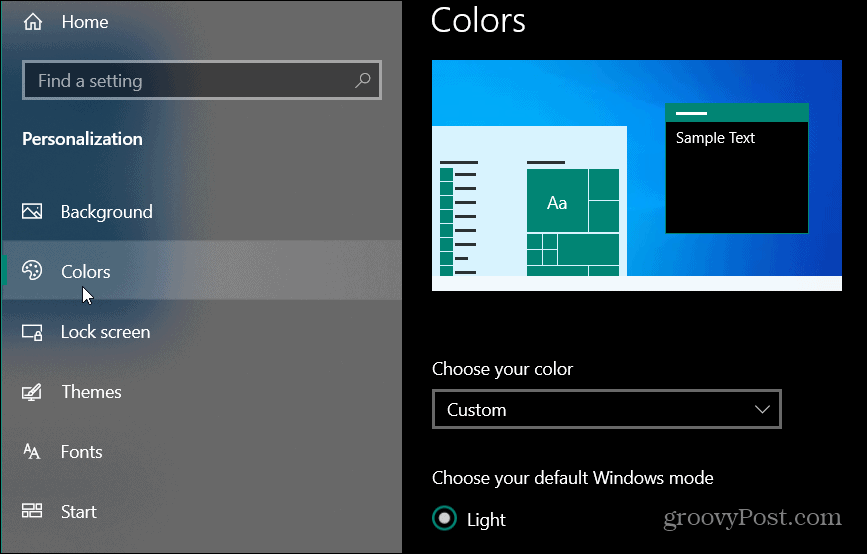
इसके बाद, कलर्स सेक्शन चुनें रिवाज "अपना रंग चुनें" के अंतर्गत ड्रॉपडाउन मेनू से।
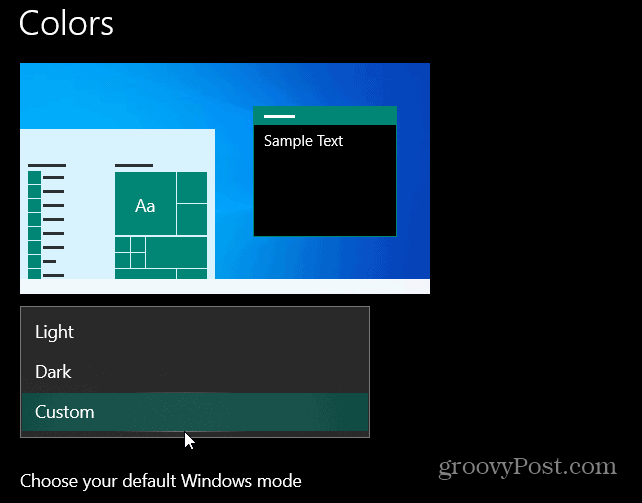
"अपना डिफ़ॉल्ट विंडोज मोड चुनें" के तहत लाइट या डार्क चुनें। ध्यान दें कि स्टार्ट मेनू को कलर करने के लिए डार्क मोड की आवश्यकता होती है। लेकिन जब से आपने एक कस्टम रंग योजना चुनी, तो आप यहां प्रकाश या अंधेरा चुन सकते हैं।
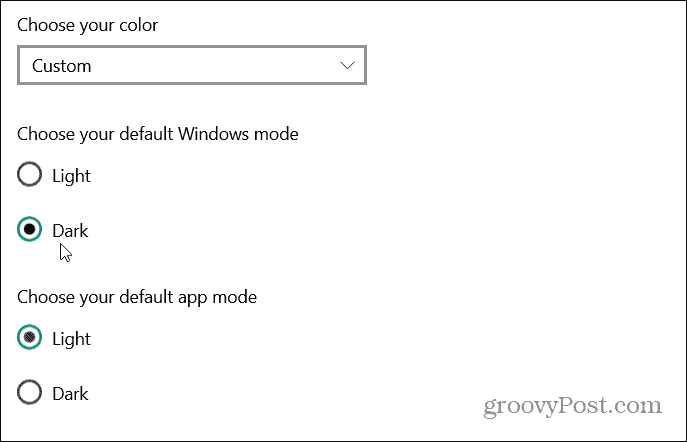
अगला, "अपना उच्चारण रंग चुनें" अनुभाग तक स्क्रॉल करें। यहां वह जगह है जहां आप प्रारंभ मेनू और अधिक के लिए एक रंग चुनेंगे। अगर आप चाहते हैं कि विंडोज आपकी डेस्कटॉप पृष्ठभूमि से मेल खाए तो "मेरी पृष्ठभूमि से एक उच्चारण रंग चुनें"। परंतु आप "विंडोज रंग" अनुभाग के तहत कुछ और कस्टम चाहते हैं, जिस रंग की आप रंग से उपयोग करना चाहते हैं, उसकी जांच करें ग्रिड।
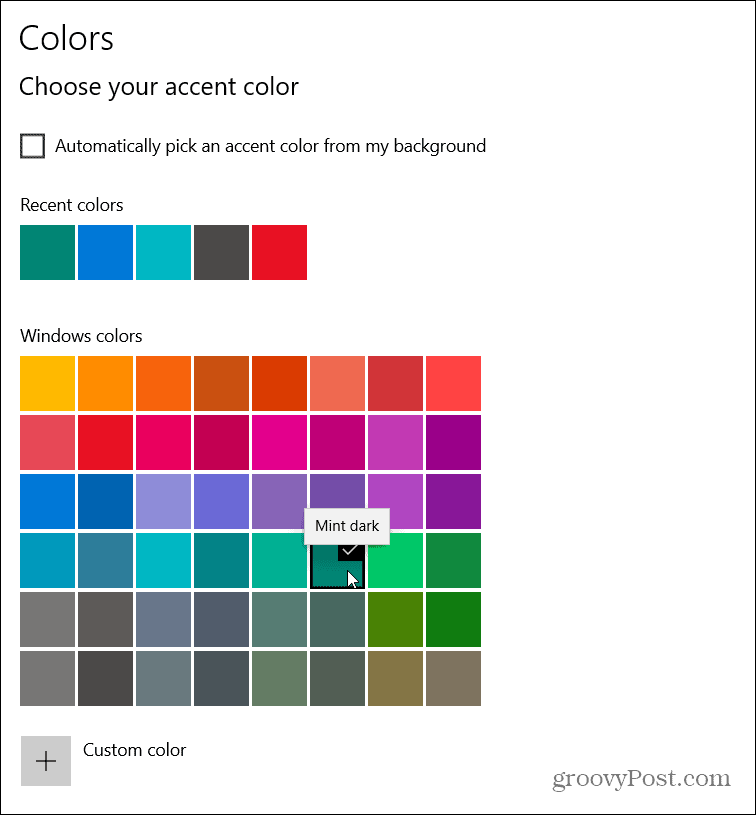
आप "कस्टम रंग" विकल्प का चयन करके रंग को और भी अनुकूलित कर सकते हैं।
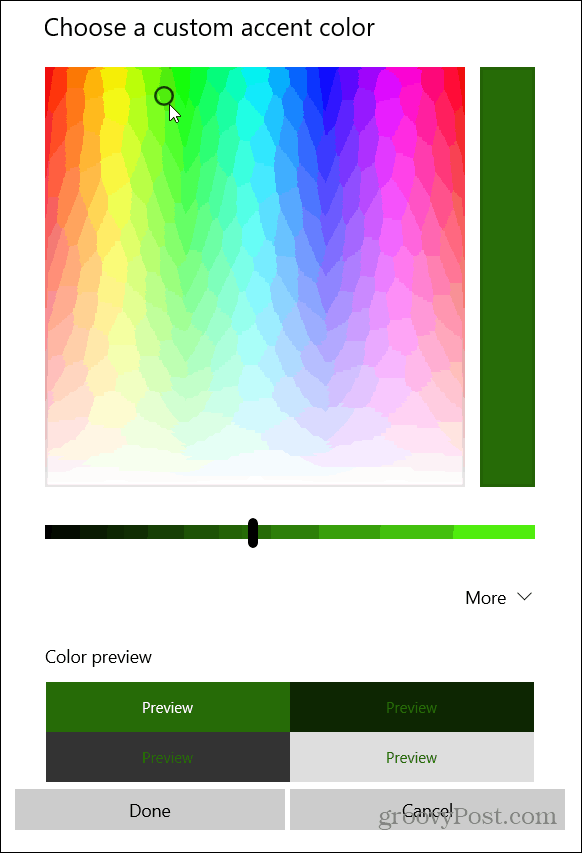
अब आपके पास अपने विंडोज के लिए कस्टम एक्सेंट रंग हैं, लेकिन आप स्टार्ट मेनू को बदलना चाहते हैं। ऐसा करने के लिए, रंग ग्रिड के नीचे स्क्रॉल करें और "सतहों पर निम्न रंग दिखाएं" अनुभाग के तहत स्टार्ट, टास्कबार और एक्शन सेंटर बॉक्स को चेक करें।
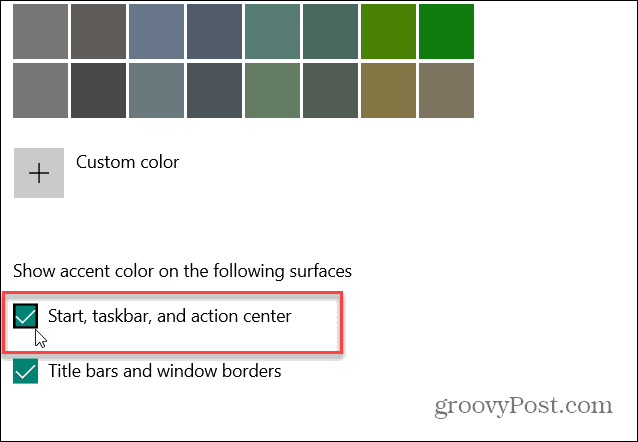
अब अगली बार जब आप स्टार्ट मेन्यू लॉन्च करेंगे तो आपको कस्टम रंग दिखाई देगा जिसे आपने इसके लिए चुना था। जाहिर है, यह रंग या टास्कबार और एक्शन सेंटर को भी बदलने जा रहा है।
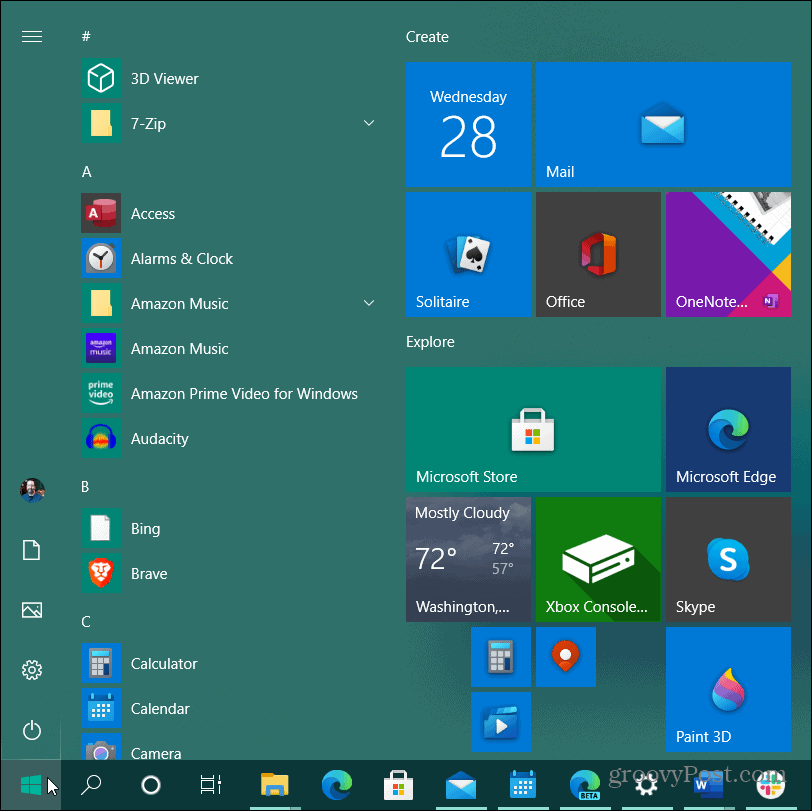
यदि आप चीजों को बदलना चाहते हैं तो वापस जाएं सेटिंग्स> निजीकरण> रंग और "स्टार्ट, टास्कबार और एक्शन सेंटर" बॉक्स को अनचेक करें। और यदि आप थीम को वापस मानक में बदलना चाहते हैं तो "लाइट" चुनें "अपना रंग चुनें" ड्रॉपडाउन मेनू के तहत।
व्यक्तिगत पूंजी क्या है? 2019 की समीक्षा शामिल है कि हम धन का प्रबंधन करने के लिए इसका उपयोग कैसे करते हैं
चाहे आप पहले निवेश से शुरू कर रहे हों या एक अनुभवी व्यापारी हों, पर्सनल कैपिटल में सभी के लिए कुछ न कुछ है। यहाँ एक नज़र है ...